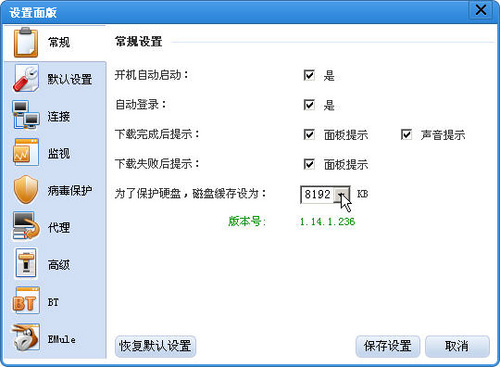|
1回顶部 网页迅雷刚发布,除了靓丽的界面并引入超下载和更多资讯外,它还大大提升了响应速度。不过,可能很多人在平时使用网页迅雷时并没有留心过它的丰富选项,对其进行相应设置,往往会起到“四两拨千斤”的功效。 一、自动登录 不浪费积分 雷友积分是一种资源,积分越多,我们就会享用更多的服务和特权。因此,我们除了平时要多下载资源,同时上传更多好的资源外,也要考虑多多让雷友自动登录,这样也可以增加不少积分。在网页迅雷中单击“设置”按钮,再单击“常规”标签,然后选中“自动登录”后“是”前的对钩即可(如图1)。
小提示 ★如果还没有迅雷帐号,可以打开http://i.xunlei.com/register/register.htm来注册。 ★雷友可以享受到更快下载速度、资源收藏、好友文件分享、积分升级等服务。而且,雷友是有级别的,理论上来说,级别高的用户,享受的服务质量会更好。
二、设置更大缓存 让硬盘物尽其用 平时上网经常要下载大文件,因此将缓存设置得大一些是一个不错的主意。而且,现在的硬盘缓存相当大,16MB甚至32MB都成为了市场主流,所以我们完全可以让硬盘物尽其用!如图1所示,我们只要在“为了保护硬盘,磁盘缓存设为:”后单击下拉列表框,将其设置为相应大小即可。一般来说,如果是16MB或32MB缓存以上的硬盘,均可以设置为8192KB(即8MB)。 小提示 ★大家可以通过Everest来获得硬盘的缓存,目前最常见的是8MB和16MB,新高端硬盘多数在32MB或以上。 ★设置更大的缓存可以大大改善大文件的下载。如果使用迅雷5,则可以选择“工具”→“配置”命令,再选择“常规”标签,然后在“磁盘缓冲区设置”中将“最小缓存”和“最大缓存”都设置成相应的值即可。 2回顶部 三、默认位置 个性选择 默认情况下,网页迅雷将下载文件保存在c:\xunlei文件夹下。但是因为现在下载的内容越来越大,同时也为了保证C盘空间不太拥挤,进而保证系统的稳定和安全,我们可以将其修改迁移到非C盘。单击“默认设置”标签,再选中“默认存储目录”单选按钮,然后在后单击“浏览”按钮来设置新的保存文件夹(如图2)。
小提示 ★随着互联网数据的增大,现在超过4GB的文件在不少(比如高清电影)。但是由于2的32次方为4G,所以FAT32最大的单个文件不可能超过4GB。因此,我们必须将硬盘格式化为NTFS分区方式。要进行此类操作非常简单,大家在安装Windows XP/Vista/7后,将剩下的分区在“磁盘管理”中格式化时选中NTFS即可。如果有FAT32分区,可以通过相应的软件来转换,比如PQ Magic。 ★尽量为下载文件保留一个较大的盘,这样管理起来也更为方便。
四、限速下载 破解限制 如今的宽带是如火如荼,使得大家从网上浏览文章、下载各种所需的资料文件、观看电影也就更为轻松便捷了。但由于大家都希望网络能够再快一些,所以可能会让电脑里的网络软件都尽量占满带宽,以致于后来再打开网络软件时,会有速度降低的现象。网页迅雷拥有下载速度限制功能,大家可以在如图3所示窗口中进行设置。 另外,针对tcpip.sys半开连接数的问题,我们也可以在图3窗口中进行破解。
3回顶部 五、查杀病毒 斩杀弹窗 现在互联网上的病毒很多,而且病毒也是越来越厉害了,互联网的安全形势不容乐观。不过,要扫描或杀死病毒也不像我们想像中的那样,每次都必须启动杀毒软件。在网页迅雷中就可以轻易地调用这些杀毒软件!如图4所示,单击“病毒保护”标签,并选中所有的选项,然后单击“浏览”按钮找到杀毒软件主程序(如有必要,可以添加相应的运行参数)。
小提示 选中“启用rm/rmvb弹窗广告查杀 ”,会在下载完rm/rmvb电影后会对其进行扫描,发现有弹窗病毒则被自动删除掉。
六、启用老板键功能 悄然下载细无声 “老板键”这个词一直比较流行,所谓老板键,就是用来对付老板(或上司、父母、女朋友或其他人)的一种招数。只要按下一个键,就能让自己当前正在进行的任何不希望被别人看到的内容在瞬间消失得无影无踪,保护自己的隐私。新版的网页迅雷也支持此功能,而且它更为智能。 如图5,单击“高级”标签,然后选中“老板键(请输入1位数字或字母): ”后面的“启用”,再设置一个键,如Ctrl+8,最后单击最下方的“保存设置”按钮。这样当我们按下此键时,任务栏托盘中的网页迅雷图标就会消失。而且,就算右击任务栏托盘《,选择“属性”,再单击“隐藏不活动的图标”后面的“自定义”按钮,在打开的窗口中的“当前项目”也看不到网页迅雷的图标。这下子老板肯定不知道我们正在悄然地用网页迅雷在下载了。
小提示 ★不要设置默认的Ctrl+1,容易被别人知道。大家可以设置成自己想要的,不容易被别人知道的,最好是Ctrl+字母,同时也不要设置成Ctrl+C、Ctrl+V、Ctrl+Y或Ctrl+Z等Windows系统的快捷键,以免冲突。 ★再次按下自己设置的快捷热键将会显示网页迅雷图标,再按时又会隐藏之。也就是说,我们设置的热键是一个开关键。 ★如果使用万能五笔,在按下老板键时请先按下Shift键关闭掉万能五笔。因为万能五笔捕捉键盘输入的优先级更高,而且Ctrl+数字键万能五笔也有定义。 4回顶部 七、方便管理 不下载无关文件 BT种子中往往地包含一些杂乱无用的文件,比如广告文件或无用的说明文字甚至是网址URL文件,这些文件虽然较小,但却不是我们想要的。我们可以单击BT标签,然后在如图6所示的窗口中“建立BT任务时自动过滤文件:”后面设置一个阈值,快速过滤掉BT种子中的无用文件,而这也是日常应用中比较实用的一项功能。
巧妙地应用网页迅雷选项,可以为我们的下载带来很多的方便,这些选项设置的确值得学习、记忆并使用。 |
正在阅读:小设置大作用 用好网页迅雷实用选项小设置大作用 用好网页迅雷实用选项
2009-03-24 12:17
出处:PConline原创
责任编辑:zhuomingchuang